相思资源网 Design By www.200059.com
最终效果

1、新建一个1024 * 768像素的文档,选择渐变工具,颜色设置如图1,由右下角向上拉出图2所示的径向渐变作为背景。

<图1>

<图2>
2、打开图3所示的盒子素材,拖进来,适当放好位置,并在底部添加一下阴影,效果如图4。

<图3>

<图4>
3、把盒子图层隐藏,先来制作背景部分的放射高光,需要完成的效果如下图。

<图5>
4、在背景图层上面新建一个组。在组里新建一个图层。用椭圆选框工具拉出图6所示的正圆选区并羽化30个像素。然后选择渐变工具,颜色设置如图7,拉出图8所示的径向渐变。
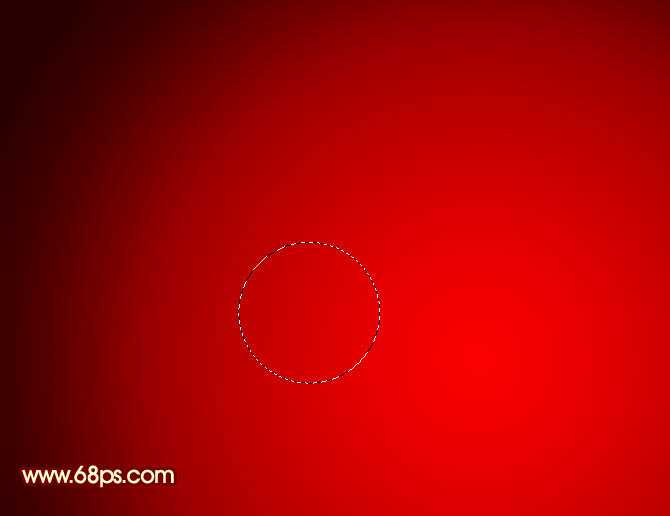
<图6>

<图7>
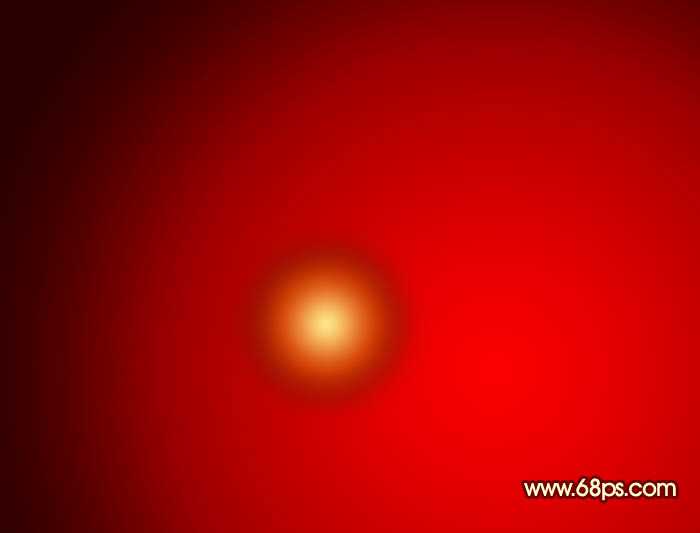
<图8>
5、取消选区后按Ctrl + T 变形,稍微压扁一点如图9。确定后用矩形选框工具把图形的右半部分选取出来,并按Delete 删除,效果如图10。

<图9>

<图10>
6、把当前图层的混合模式改为“滤色”,效果如下图。

<图11>
上一页12 下一页 阅读全文

1、新建一个1024 * 768像素的文档,选择渐变工具,颜色设置如图1,由右下角向上拉出图2所示的径向渐变作为背景。

<图1>

<图2>
2、打开图3所示的盒子素材,拖进来,适当放好位置,并在底部添加一下阴影,效果如图4。

<图3>

<图4>
3、把盒子图层隐藏,先来制作背景部分的放射高光,需要完成的效果如下图。

<图5>
4、在背景图层上面新建一个组。在组里新建一个图层。用椭圆选框工具拉出图6所示的正圆选区并羽化30个像素。然后选择渐变工具,颜色设置如图7,拉出图8所示的径向渐变。
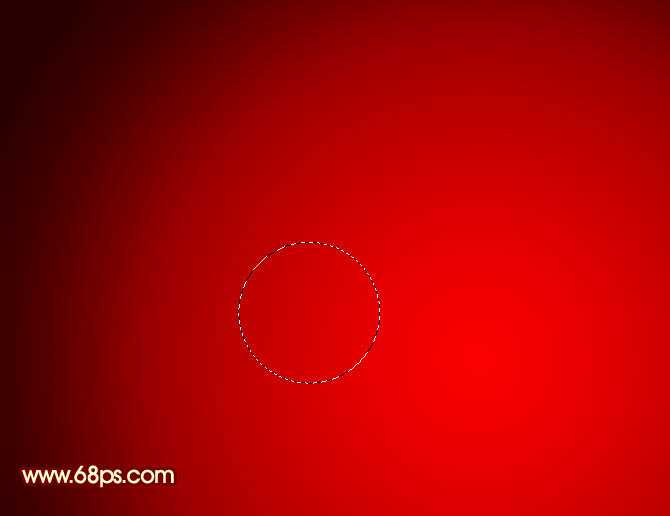
<图6>

<图7>
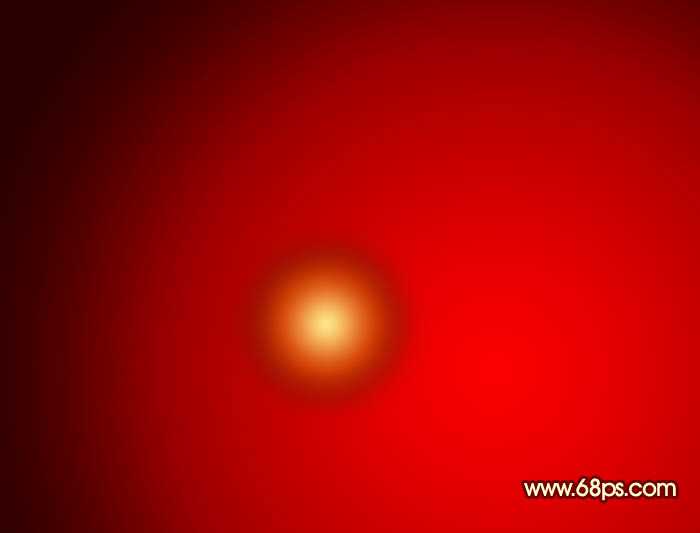
<图8>
5、取消选区后按Ctrl + T 变形,稍微压扁一点如图9。确定后用矩形选框工具把图形的右半部分选取出来,并按Delete 删除,效果如图10。

<图9>

<图10>
6、把当前图层的混合模式改为“滤色”,效果如下图。

<图11>
上一页12 下一页 阅读全文
标签:
礼盒,魔幻,金色光
相思资源网 Design By www.200059.com
广告合作:本站广告合作请联系QQ:858582 申请时备注:广告合作(否则不回)
免责声明:本站文章均来自网站采集或用户投稿,网站不提供任何软件下载或自行开发的软件! 如有用户或公司发现本站内容信息存在侵权行为,请邮件告知! 858582#qq.com
免责声明:本站文章均来自网站采集或用户投稿,网站不提供任何软件下载或自行开发的软件! 如有用户或公司发现本站内容信息存在侵权行为,请邮件告知! 858582#qq.com
相思资源网 Design By www.200059.com
暂无Photoshop为红色礼盒设计添加上魔幻的金色光的评论...
RTX 5090要首发 性能要翻倍!三星展示GDDR7显存
三星在GTC上展示了专为下一代游戏GPU设计的GDDR7内存。
首次推出的GDDR7内存模块密度为16GB,每个模块容量为2GB。其速度预设为32 Gbps(PAM3),但也可以降至28 Gbps,以提高产量和初始阶段的整体性能和成本效益。
据三星表示,GDDR7内存的能效将提高20%,同时工作电压仅为1.1V,低于标准的1.2V。通过采用更新的封装材料和优化的电路设计,使得在高速运行时的发热量降低,GDDR7的热阻比GDDR6降低了70%。
